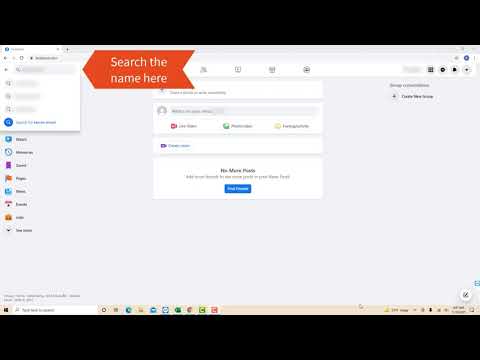Šis „wikiHow“moko jus, kaip iš naujo suaktyvinti „Facebook“paskyrą, kurią išjungėte tyčia. Iš naujo suaktyvinti savarankiškai išjungtą „Facebook“paskyrą yra taip paprasta, kaip vėl prisijungti prie savo paskyros. Jei anksčiau ištrynėte „Facebook“paskyrą, jos atkurti negalima. Jei „Facebook“netyčia išjungė jūsų paskyrą, negalite daug ką padaryti; tačiau galite pabandyti pateikti apeliaciją, kad susigrąžintumėte paskyrą.
Žingsniai
1 būdas iš 3: iš naujo suaktyvinti „Mobile“

Žingsnis 1. Atidarykite „Facebook“
Bakstelėkite „Facebook“programos piktogramą, kuri primena baltą „f“tamsiai mėlyname fone.

2 veiksmas. Įveskite savo el. Pašto adresą
Bakstelėkite teksto laukelį „El. Pašto adresas arba telefono numeris“, tada įveskite el. Pašto adresą, kurį naudojate prisijungdami prie „Facebook“.
Čia taip pat galite įvesti savo telefono numerį, jei anksčiau jį pridėjote prie „Facebook“paskyros

Žingsnis 3. Įveskite slaptažodį
Bakstelėkite teksto laukelį „Slaptažodis“, tada įveskite slaptažodį, kurį naudojate prisijungdami prie „Facebook“.
Jei neprisimenate slaptažodžio, prieš tęsdami turėsite jį iš naujo nustatyti

Žingsnis 4. Bakstelėkite Prisijungti
Tai mėlynas mygtukas, esantis puslapio apačioje.
„Android“sistemoje palieskite PRISIJUNGTI čia.

Žingsnis 5. Palaukite, kol bus atidarytas naujienų kanalas
Kol jūsų el. Pašto adresas ir slaptažodis buvo įvesti teisingai, „Facebook“turėtų atsidaryti jūsų paskyroje kaip įprasta. Tai reiškia, kad jūsų „Facebook“paskyra nebėra išjungta.
Jei negalite prisijungti prie „Facebook“naudodami tinkamus kredencialus, „Facebook“išjungė jūsų paskyrą. Pabandykite pateikti apeliaciją, kad sužinotumėte, ar galite susigrąžinti paskyrą
2 būdas iš 3: iš naujo suaktyvinkite paskyrą darbalaukyje

Žingsnis 1. Atidarykite „Facebook“
Kompiuterio žiniatinklio naršyklėje eikite į

2 veiksmas. Įveskite savo el. Pašto adresą
Teksto laukelyje „El. Paštas arba telefonas“įveskite el. Pašto adresą, kurį naudojate prisijungdami prie „Facebook“.
Čia taip pat galite įvesti savo telefono numerį, jei anksčiau jį pridėjote prie „Facebook“paskyros

Žingsnis 3. Įveskite slaptažodį
Padarykite tai teksto laukelyje „Slaptažodis“.
Jei neprisimenate slaptažodžio, prieš tęsdami turėsite jį iš naujo nustatyti

Žingsnis 4. Spustelėkite Prisijungti
Tai mėlynas mygtukas prisijungimo skyriaus dešinėje.

Žingsnis 5. Palaukite, kol bus atidarytas naujienų kanalas
Kol jūsų el. Pašto adresas ir slaptažodis buvo įvesti teisingai, „Facebook“turėtų atsidaryti jūsų paskyroje kaip įprasta. Tai reiškia, kad jūsų „Facebook“paskyra nebėra išjungta.
Jei negalite prisijungti prie „Facebook“naudodami tinkamus kredencialus, „Facebook“išjungė jūsų paskyrą. Pabandykite pateikti apeliaciją, kad sužinotumėte, ar galite susigrąžinti paskyrą
3 iš 3 metodas: apeliacijos pateikimas

Žingsnis 1. Atidarykite puslapį „Mano asmeninė paskyra buvo išjungta“
Kompiuterio žiniatinklio naršyklėje eikite į Ši forma leidžia paprašyti „Facebook“iš naujo suaktyvinti jūsų paskyrą.
- Nėra garantijų, kad „Facebook“reaguos į jūsų kreipimąsi.
- Atsižvelgiant į veiksmus, dėl kurių jūsų paskyra buvo išaktyvinta, jums gali būti neįmanoma iš naujo suaktyvinti paskyros.

2 veiksmas. Įveskite savo el. Pašto adresą arba telefono numerį
Įveskite el. Pašto adresą arba telefono numerį, kurį naudojate prisijungdami prie „Facebook“, į puslapio viršuje esantį teksto laukelį „Prisijungimo el. Pašto adresas arba mobiliojo telefono numeris“.

Žingsnis 3. Pridėkite savo vardą
Skiltyje „Jūsų visas vardas“įveskite visą vardą, kuris rodomas jūsų „Facebook“paskyroje.
Priklausomai nuo jūsų „Facebook“nustatymų, čia įvestas vardas gali skirtis nuo jūsų teisinio vardo

Žingsnis 4. Įkėlimo identifikavimas
Spustelėkite pilką Pasirinkite Failai mygtuką po antrašte „Jūsų ID (-ai)“, pasirinkite savo ID priekio ir galo nuotraukas ir spustelėkite Atviras.
- Jei kompiuteryje neturite savo asmens tapatybės dokumentų nuotraukų, turėsite naudoti savo kompiuterio internetinę kamerą, kad nufotografuotumėte savo tapatybę, arba perkelti jas iš fotoaparato ar telefono į kompiuterį.
- Į asmens tapatybės dokumentus gali būti įtraukti vairuotojo pažymėjimai, pasai, valstybės pažymėjimas ir mokyklos ID.

Žingsnis 5. Pridėkite reikiamą informaciją
Teksto laukelyje „Papildoma informacija“įveskite bet kokią informaciją, kuri, jūsų manymu, gali padėti „Facebook“nuspręsti iš naujo suaktyvinti jūsų paskyrą.
- Tai yra jūsų galimybė paaiškinti bet kokias aplinkybes ar įvykius, lėmusius išjungimą.
- Pavyzdžiui, jei į jūsų paskyrą buvo įsilaužta, tai yra gera vieta tai paminėti.

Žingsnis 6. Spustelėkite Siųsti
Tai mėlynas mygtukas puslapio apačioje. Jūsų apeliacija bus išsiųsta į „Facebook“peržiūrėti; galite tikėtis, kad jūsų paskyra bus iš naujo suaktyvinta per dvi savaites, jei „Facebook“nuspręs tai padaryti.
Vaizdo įrašas - naudojant šią paslaugą kai kuri informacija gali būti bendrinama su „YouTube“

Patarimai
- Kai jūsų paskyra bus išjungta, draugai galės matyti jūsų vardą savo draugų sąrašuose, tačiau jie negalės aplankyti jūsų paskyros.
- Užuot trumpam laikui išjungę paskyrą, galite tiesiog atsijungti nuo „Facebook“savo kompiuteryje ir visų mobiliųjų elementų.
- Prisijungus prie savo paskyros per 14 dienų nuo „Facebook“paskyros ištrynimo, paskyra taip pat bus atkurta.
- „Facebook“neištrins jūsų savarankiškai išjungtos paskyros, todėl jums nereikės nerimauti dėl jos suaktyvinimo iki tam tikro laiko.